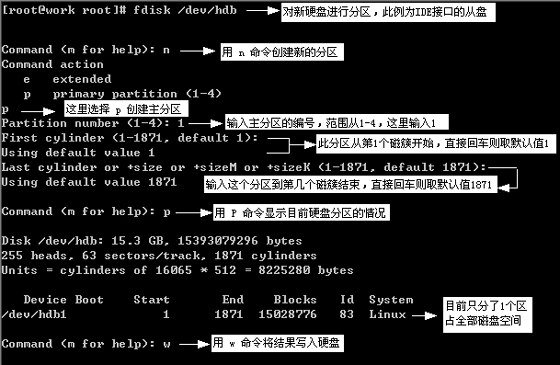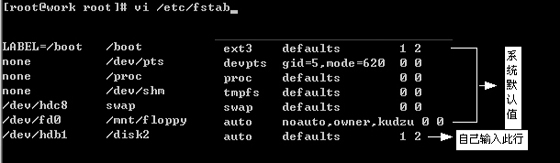|
在服务器上把硬盘接好,启动linux,以root登陆。
比如我新加一块SCSI硬盘,需要将其分成三个区:
#fdisk /dev/sdb
进入fdisk模式:
Command (m for help):p //查看新硬盘的分区
Command (m for help):n //创建新分区
可以用m命令来看fdisk命令的内部命令;n命令创建一个新分区;d命令删除一个存在的分区;p命令显示分区列表;t命令修改分区的类型ID号;l命令显示分区ID号的列表;a命令指定启动分区;w命令是将对分区表的修改存盘让它发生作用。
Command action
e extended //输入e为创建扩展分区
p primary partition (1-4) //输入p为创建主分区,这里我们选择p
Partion number(1-4):1 //第一个扩展分区,按你需求可以最多分4个主分区
First Cylinder(1-1014,default 1): 1 //第一个主分区起始的磁盘块数
Last cylindet or +siza or +sizeM or +sizeK: +1024MB //可以是以MB为单位的数字或者以
磁盘块数,这里我们输入+1024MB表示分区大小为1G。
这样我们就创建完一个分区,如果要创建更多分区可以照上面的步骤继续创建。
创建完后用w保存分区。
Command (m for help): w
The partition table has been altered!
Calling ioctl() to re-read partition table.
Syncing disks.
这样就分区完,我们还要进行格式化
#mkfs -t ext3 -c /dev/sdb1 //如果有多个分区,则分区修改为sdb2这样
格式化完后我们需要进行挂载分区,
#mkdir www //创建/www目录,我们将把新的分区挂到www下
#mount /dev/sdb1 /www //将/dev/sdb1挂载到/www
# df //用df命令进行查看
Filesystem 1K-blocks Used Available Use% Mounted on
/dev/sda2 3771316 1388956 2190788 39% /
/dev/sda1 101089 9463 86407 10% /boot
none 62988 0 62988 0% /dev/shm
/dev/sdb1 485906 8239 452580 2% /www //看到了,这就是我们刚
才新挂载的分区
到这里我们工作已接近尾声了,不过我们如果这样就结束的话,我们每次重新启动服务器后都要
进行手工挂载,这样很麻烦,我们需要修改/etc/fstab文件来进行自动挂载。
#vi /etc/fstab
在文件的末尾填加如下内容:
/dev/sdb1 /www ext3 defaults 1 2
如有多个分区可修改sdb1和/www,修改完后保存,重起服务器。
到此我们添加新硬盘的工作结束了。
不像windows,linux不能自动识别并挂载新加的物理硬盘。需要管理员进行配置,主要步骤如下:
1.使用parted或fdisk来对新硬盘创建分区:
[root@locahost ~]# fdisk /dev/sdb
Command( m for help): n
Command action:
e extended
p primary partition (1~4)
e
Partition Number (1~4): 1
First cylinder (1~522 default 1): 1
Last cylinder or +size or +sizeM +sizeK(1~522 default 522):522
Command( m for help): w
The partition table has been altered!
........
[root@locahost ~]#
---------------------------------------------
红色的 用户输入的 命令
对上面的命令作一下解释:第一句就不多说了,/dev/sdb 是新加硬盘对应的设备文件,一般来说sdX是SCSI硬盘,而IDE 硬盘可能就是hdX了
command n 是 add a new partition, 可以 输入 m 来获取帮助
一般新加的是 扩展分区,所以 选择 extended 。
Partition Number (1~4): 1
解下来输入各个分区的 始终 柱面号,fdisk已经提示的很清楚了
最后 command w 保存退出。
2. 使用mkfs来格式化分区
root@locahost ~]# mkfs /dev/sdb
3. 使用e2label 给分区标签
root@locahost ~]# e2label /dev/sdb label
4. 创建挂载点
root@locahost ~]# mkdir /mnt/newDisk
5. 修改/etc/fstab 是分区在系统启动是自动挂载
http://blog.csdn.net/applecjn/archive/2005/03/01/307033.aspx
如果你安装完Linux后,用过一段时间,觉得硬盘不够用了,要加装一块新硬盘,该怎么办呢?笔者这里首先要提醒大家的是,在Linux中安装第2块硬盘需要注意:如果是IDE硬盘,注意主、从盘的设置;如果是SCSI硬盘,注意选择一个没有被使用的ID号。本例将第2块IDE新硬盘设置成从盘,将它与第一块主盘接到一条数据线上,来看看如何在Linux下安装和使用第2个硬盘。
一、分区
一块新的硬盘,它还没有分区,装上后,在Linux中,必须要用硬盘分区程序fdisk(以红旗桌面版为例)分区(图1)。
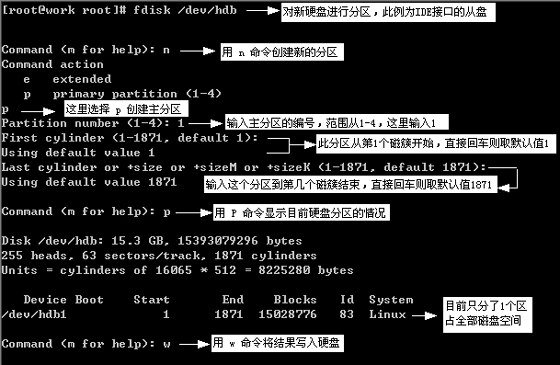 图 1
图 1
二、格式化建立好硬盘分区后,执行:
[root@work root]# mke2fs /dev/hdb1
|
命令,对硬盘进行格式化操作。
三、挂载到目录
硬盘格式化之后,可利用mount命令将该硬盘分区挂载到一个目录上。先创建该目录。如要挂载的目录名为 /disk2,依次执行“ mkdir disk2”、“mount /dev hdb1/disk2”命令,就可以使用该新硬盘。
四、启动时自动挂载
按照上面的操作,每次机器启动都必须执行mount命令进行挂载才可使用,这样做很麻烦,可以通过修改/etc/fstab配置文件(图2)使机器在启动时自动挂载该硬盘分区。
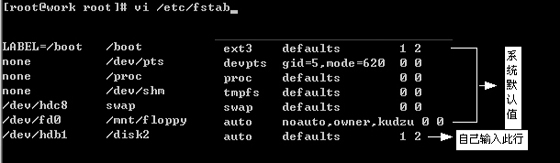
图 2
修改完配置文件后重新启动计算机,系统就会自动挂载该分区。至此,你就可以方便地使用你的第2块硬盘了!
(责任编辑:IT) |